- EFI प्रणाली विभाजन काय आहे?
- कसे EFI प्रणाली विभाजन पुसण्यासाठी
- Partiton हार्ड ड्राइव्ह पासून हटविले डेटा पुनर्प्राप्त कसे करावे
भाग-1: EFI प्रणाली विभाजन काय आहे?
प्रत्येक प्रदेश पासून की माहिती संगणकावर इन्स्टॉल ऑपरेटिंग सिस्टमला स्वतंत्रपणे व्यवस्थापित केला जाऊ शकतो म्हणून EFI प्रणाली विभाजन, सामान्यतः परिवर्णी शब्द ESP मध्ये ओळखले डिस्क ड्राइव्ह मध्ये अनेक क्षेत्रांमध्ये निर्मिती आहे. हे सामान्यत: UEFI किंवा युनिफाइड एक्सटेंसिबल फर्मवेअर इंटरफेस पालन करते त्या संगणकांवर वापरली जाते.
ESP मध्ये चार मुख्य घटक समाविष्टीत आहे:
- सध्या संगणकावर इन्स्टॉल कार्य प्रणाली बूट लोडर कार्यक्रम;
- सर्व हार्डवेअर उपकरणे सध्या उपस्थित आणि त्याच्या बूट वेळी संगणक वापर साधन ड्राइव्हर फायली;
- एक ऑपरेटिंग सिस्टम आणि बूट अगोदर कार्यरत सुरू की प्रणाली उपयुक्तता कार्यक्रम;
- डेटा फाइल्स आवडत त्रुटी नोंदी.
या विशिष्ट विभाजन UEFI फर्मवेअर ऑपरेटिंग सिस्टम आणि म्हणून लवकरच संगणक बूट केला केले आहे म्हणून प्रणाली उपस्थित इतर सोयी सुविधा सर्व लोड याची खात्री करण्यासाठी विकसित केले गेले आहे. बूट लोडर बूट क्रम पूर्ण केली गेली आहे करण्यापूर्वी सर्व आवश्यक अशा फाइल्स आधीच लोड करण्यात आला नाही याची खात्री. ही प्रणाली एका संगणकाच्या सुरू टप्प्यात संबंधित आहे, जो एखादा वापरकर्ता समक्ष सर्व त्रुटी निराकरण राहील हे सुनिश्चित करते. या, एक बूट लोडर गुणवत्ता सुरू संगणक चालू होईल वापरकर्ता अनुभव खात्री कार्य प्रणालीचा एक अविभाज्य भाग आहे.
हे कस काम करत?
जे आधीच आजकाल उपलब्ध आहेत विविध कार्यकारी प्रणाल्या आहेत. या कार्य प्रणाली संबंधात, देखील EFI प्रणाली विभाजन कशी कार्य करते विविध मार्ग आहेत.
Linux या ऑपरेटिंग सिस्टम दोन स्वतंत्र UEFI चा बूट व्यवस्थापक आहे. या ग्रब 2 आणि elilo आहेत. त्यांना दोन्ही परंपरागत आणि पूर्ण वाढ झालेला आहे. फर्मवेअर लोड अशा व्यवस्थापक एकदा, त्यांना दोन्ही बूट करू शकता व फाइल प्रणाली, साधने व विभाजन प्रवेश कर्नल प्रतिमा प्रणाली द्वारे समर्थित आहे. हे EFI प्रणाली विभाजन मर्यादित नाही.
EFI बूट तोकडे, दोन बूट व्यवस्थापक कोणत्याही नमूद वापर न करता एक Linux कर्नल प्रतिमा बूट एक शक्यता आहे. EFI बूट तोकडे एकच कर्नल प्रतिमा कोणत्याही बूट वातावरणात कार्य करण्यास परवानगी देते.
Gummiboot EFI प्रणाली विभाजन प्रवेश करते. या लोड करतो, जे एक साधी बूट व्यवस्थापक आहे व UEFI प्रतिमा आधीच संरचीत केले देखील चालते. तथापि, या बूट व्यवस्थापक समर्थन करत नाही किंवा इतर कोणत्याही विभाजन किंवा प्रणाली संचयित फाइल्स् करीता प्रवेश प्राप्त करू शकत नाही.
विंडोज या ऑपरेटिंग सिस्टम, तो जोरदार EFI प्रणाली विभाजन एक विभाजित तेव्हा नेहमी डिस्क ड्राइव्ह प्रथम विभाजन यावे, अशी शिफारस आहे. तथापि, ते आवश्यक नाही. विंडोज 64-बिट आणि नंतर आवृत्तीतही अशी विभाजने तयार करताना, वापरकर्ता EFI प्रणाली विभाजन प्रवेश करण्यासाठी mountvol / s आदेश चालवा पाहिजे.
ऍपल इंटेल सुरुवातीला या ऑपरेटिंग सिस्टम वर EFI प्रणाली विभाजन बूट वापरले आणि रिक्त आहे नाही. तथापि, फर्मवेअर अद्ययावत साठी, प्रणाली एक पराची क्षेत्र म्हणून केला जातो. हे सहसा डेटा फाईल आणि संगणकाच्या डिरेक्टरी मध्ये एक फर्मवेअर फ्लॅश उपयुक्तता दाखल. प्रणाली फ्लॅश फर्मवेअर मोड मध्ये पुनः सुरू केल्यास जात आहे, तेव्हा अशा अद्यतने चालविण्यात येणार आहे.
भाग 2: एक EFI प्रणाली विभाजन हटवा कसे
अनेक वापरकर्ते कारण काही वेळा, ते काढण्यासाठी पर्याय विशेषत: राखाडी अशा विभाजन हटविणे अडचणी असू शकतात. या संरक्षक विभाजन उल्लेख आहे. संरक्षक विभाजन, विंडोज डिस्क व्यवस्थापन अशा प्रदेश हटवण्याची क्षमता नाही. सर्वाधिक newbie वापरकर्ते अशा परिस्थितीत येत तेव्हा डिस्क आरोग्याची काळजी वाटते मिळत सुरू होईल.
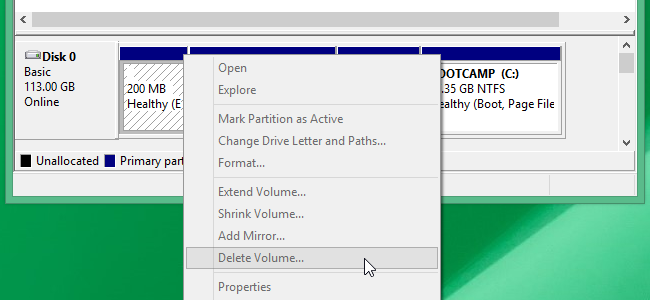
हे वापरकर्ता अशा विभाजन नष्ट करण्यासाठी प्रत्यक्षात शक्य आहे. तथापि, या प्रक्रिया लपलेले आहे. काय वापरकर्ता फक्त करण्यासाठी खालील तो जा आणि सहज आणि पटकन प्रक्रिया पूर्ण करू शकता, जेणेकरून आठ चरणांचे अनुसरण करा होईल आवश्यक आहे. ही प्रक्रिया केल्यानंतर, डिस्क ड्राइव्ह विनाविभाजन आणि इतर फाइल्स संग्रह तयार रिक्त स्थान असेल.
- आपण प्रथम डिस्क व्यवस्थापन साधन उघडणे आवश्यक आहे. तुम्ही विभाजन काढून साधन वापरू शकत नाही तरी, आपण डिस्क नंबरवरून विभाजन काढून जाईल जेथे दखल घेत अशा साधन आवश्यक आहे. साधन उघडण्यासाठी दोन पायऱ्या आहेत.
- विंडोज 8 किंवा 8.1 पडद्याच्या तळाशी उजव्या बाजूला, आपण उजवे क्लिक करा आणि पॉप अप होईल की यादीतून डिस्क व्यवस्थापन निवडू शकता.
- इतर कोणत्याही विंडोज आवृत्ती आपल्याकडे रन डायलॉग बॉक्स उघडेल करण्यासाठी Windows की + आर दाबा. त्यानंतर, आपल्याला "diskmgmt.msc" टाइप पाहिजे ?? आणि एंटर दाबा.
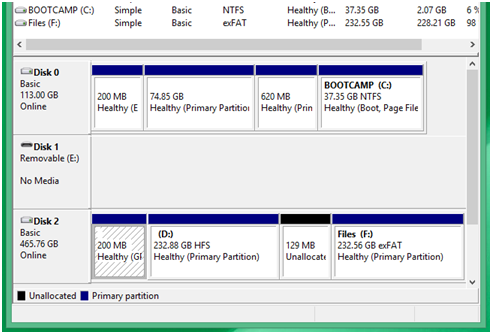
- आपण एक प्रशासक म्हणून कमांड प्रॉम्प्ट विंडो उघडणे आवश्यक आहे.
- विंडोज 8 किंवा 8.1 आपण स्क्रीनच्या तळाशी डाव्या कोपर्यात एक योग्य क्लिक करा आणि Command Prompt (प्रशासन) निवडावे.
- इतर विंडोज आवृत्ती तुम्ही प्रारंभ मेनू Command Prompt शोधणे आवश्यक आहे. मग, आपण उजवे क्लिक करा, आणि प्रशासक म्हणून निवडा चालवा त्यावर पाहिजे.
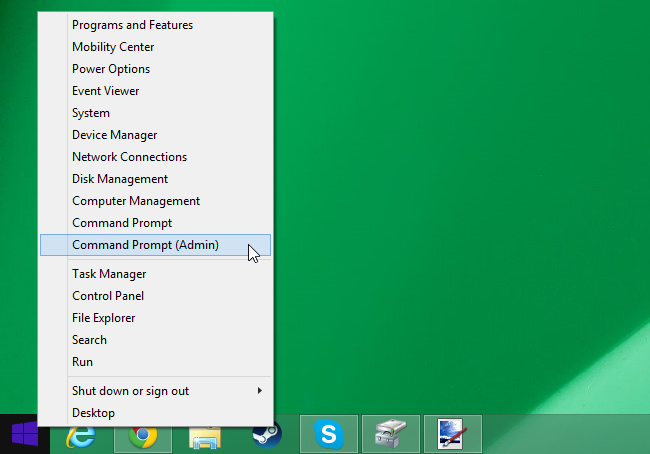
- एकदा आपण Command Prompt काळा पडदा, आपण "diskpart" टाइप पाहिजे उघडली आहे ?? दाबा त्यानंतर प्रविष्ट करा. हा आदेश प्रगत डिस्क विभाजन कार्य वापरले उपयुक्तता सुरू करणार आहे.
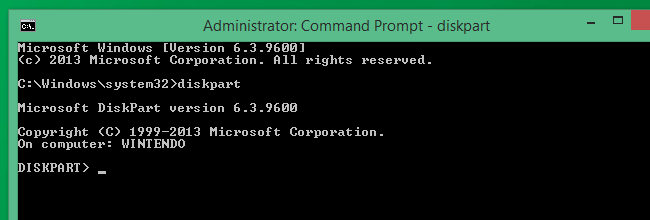
- पुढील, आपण आदेश "सूची डिस्क" टाइप पाहिजे ?? संगणकासाठी संलग्न सर्व डिस्क दर्शविण्यासाठी. हे आपण पाऊल 1 मध्ये उमगले डिस्क नंबर शोधू जेथे भाग आहे.
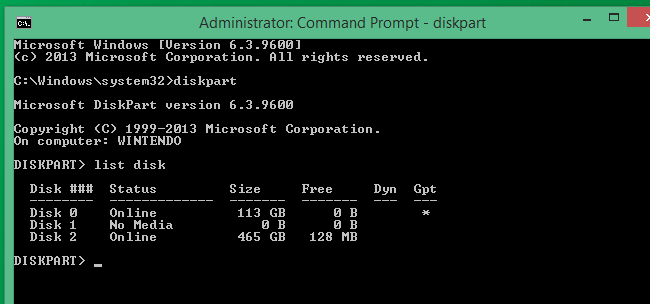
- त्यानंतर, आपल्याला "निवडा डिस्क #" ?? टाइप पाहिजे # आपण हटवू इच्छिता डिस्क संख्या बदलले आणि आपण पूर्वी उमगले आहे. डिस्क क्रमांक टाईप तेव्हा आपण अत्यंत सावध व्यायाम म्हणून आपण निश्चितपणे चुकून चुकीचे पुसून इच्छित नाही म्हणून.
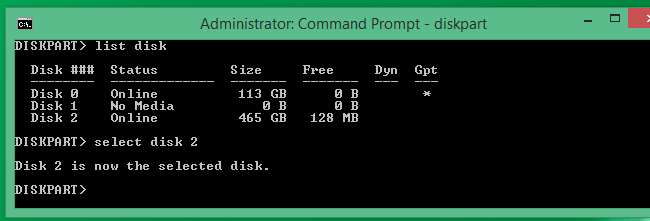
- पुढे, आपण "स्वच्छ" ?? टाइप करणे आवश्यक आहे प्रणाली डिस्क संख्या नोंद घेतली आहे सर्व फाइल्स आणि माहिती काढण्यासाठी.
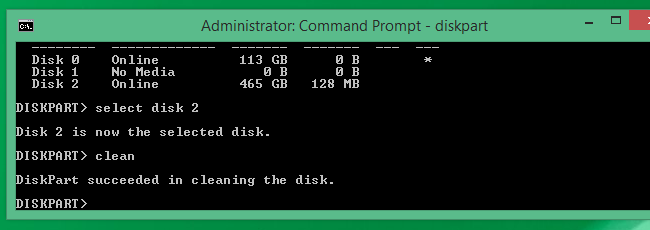
- स्वच्छता प्रक्रिया काही सेकंद किंवा काही मिनिटे लागू शकतात. पूर्ण वेळ विभाजन संचयित केलेला डेटा रक्कम अवलंबून असेल. प्रक्रिया पूर्ण करण्यात आली आहे की, आपण यश च्या सूचित केले जाईल. आपण नंतर "बाहेर पडा" टाइप पाहिजे ?? Command Prompt स्क्रीन बंद करणे. आपले विभाजन आधीपासून काढली गेली आहे!
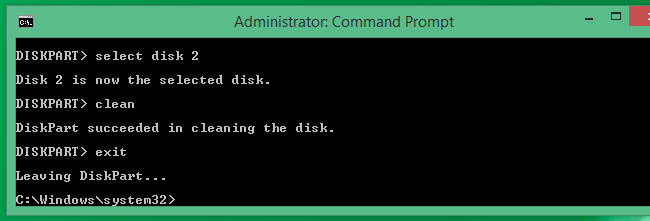
भाग 3: Partiton हार्ड ड्राइव्ह पासून गमावलेला डेटा पुनर्प्राप्त कसे करावे
डेटा अनेकदा गमावले happens.There manay कारणे होऊ विभाजन हार्ड drive.such गमावलेल्या, म्हणून चुकून हटविले रूपण डेटा आहेत, आणि व्हायरस attack.With Wondershare डेटा पुनर्प्राप्ती साधन आपण डेटा गमावला back.It एक जोरदार सोपे आणि प्रभावी आहे प्राप्त मदत करू शकता हार्ड ड्राइव्ह डेटा पुनर्प्राप्ती सॉफ्टवेअर . तसेच गमावलेल्या, हटविले रूपण डेटा पुनर्प्राप्त समर्थन USB हार्ड ड्राइव्ह , फ्लॅश ड्राइव्ह, आणि इतर इतर स्टोरेज साधने.

- त्वरीत कोणत्याही स्टोरेज साधन पासून 550+ स्वरूपात फाइल पुनर्प्राप्त, सुरक्षितपणे आणि पूर्णपणे.
- आपण वेगवेगळ्या घटनांमध्ये अंतर्गत गमावलेला फायली पुनर्प्राप्त करण्यासाठी 3 रिकवरी
- कचरा पेटी, हार्ड ड्राइव्ह, मेमरी कार्ड, फ्लॅश ड्राइव्ह, डिजिटल कॅमेरा आणि कॅमकॉर्डर डेटा पुनर्प्राप्ती समर्थन
- पुनर्प्राप्ती करण्यापूर्वी पूर्वावलोकन आपण पसंतीचा पुनर्प्राप्ती करण्यास परवानगी देते
- समर्थित ओएस: विंडोज 10/8/7 / XP / Vista, Mac OS X (Mac OS X 10.6, 10.7 आणि 10.8, 10.9, 10.10 योस्माइट, एल कॅपिटनच्या, सिएरा) iMac, MacBook, मॅक वर प्रो इ
विशिष्ट पद्धती parition हार्ड ड्राइव्ह पासून डेटा पुनर्प्राप्त .
विभाजन
- विभाजन फाइल पुनर्प्राप्त +
-
- गमवलेले विभाजन पुनर्संचयित करा
- कच्चा विभाजन फायली पुनर्प्राप्त
- सॅमसंग पुनर्प्राप्ती विभाजन
- USB विभाजन Recvoery
- विभाजन पुनर्प्राप्ती
- Vista विभाजन Recvoery
- हटविले Partiton पुनर्प्राप्त
- विभाजन विलीन
- क्लोन विभाजन
- अवैध पार्टिशन टेबल
- स्प्लिट विभाजन
- Win10 हटवलेले विभाजन
- Win10 / MAC मध्ये विभाजन निर्माण करा
- विभाजन फाइल पुनर्संचयित करा
- मॅक विभाजन पुनर्प्राप्ती
- Win10 मध्ये विभाजन विलीन
- जीपीटी विभाजन
- स्वरूपित विभाजन डेटा पुनर्प्राप्त






